10 parasta pikanäppäintä Windows 10:ssä ja niiden käyttö

Tutustu Windows 10:n 10 suosituimpaan pikanäppäimeen ja siihen, miten voit hyödyntää niitä tehokkaasti töissä, koulussa ja muissa asioissa.
Laitteen linkit
Muutaman viime vuoden aikana WhatsApp on vakiinnuttanut asemansa sosiaalisen median alustana, joka auttaa ihmisiä pitämään yhteyttä ystäviin ja perheeseen. Yksi ominaisuus, josta käyttäjät nauttivat, on mahdollisuus lähettää tai vastaanottaa rajoittamaton määrä viestejä, jotka eivät poistu automaattisesti, mikä tapahtuu toisinaan joillakin muilla sosiaalisen median alustoilla.
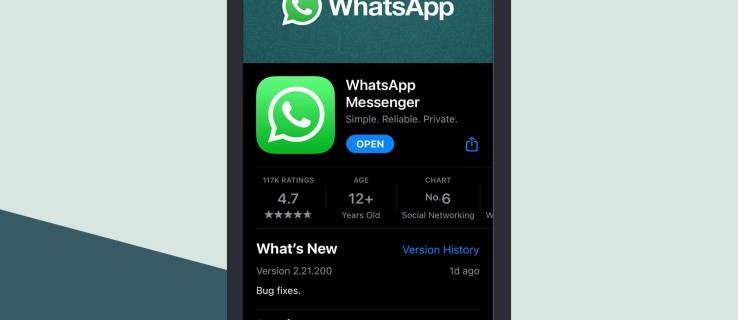

WhatsAppin avulla voit poistaa viestit, joita et halua säilyttää. Tämä vaihtoehto tarkoittaa, että on mahdollista poistaa jotain vahingossa. Saatat myös menettää viestisi vahingossa, esimerkiksi vaihtaessasi uuteen laitteeseen tai jopa nollattaessasi laitetta.
Mutta tarkoittaako se, että menetät nuo viestit lopullisesti? Vastaus on ei. Jos olet vahingossa poistanut viestejä WhatsApp-tililtäsi, on silti mahdollisuus palauttaa ne.
Kuinka palauttaa poistetut WhatsApp-viestit
Vaikka WhatsApp ei tarjoa suoraa sisäänrakennettua työkalua poistettujen viestien palauttamiseen, voit silti palauttaa ne useilla tavoilla. Palautusmenetelmät kuitenkin yleensä riippuvat käyttämäsi laitteen tyypistä. Esimerkiksi se, mikä toimii Android-laitteissa, ei välttämättä toimi iPhonessa.
Sukellaan ensin ja katsotaan kuinka palauttaa vanhat WhatsApp-viestisi Android-laitteella.
Palauta poistetut WhatsApp-viestit Androidilla
Useimmat Android-laitteet ovat täysin yhteensopivia WhatsAppin kanssa. Kuten muissakin laitteissa, voit menettää WhatsApp-tietosi muutamassa sekunnissa. Tietojesi voi menettää, jos painat vahingossa "poista"-painiketta tai vaihdat uuteen laitteeseen.
Onneksi WhatsApp on varustettu pilvipohjaisella varmuuskopiointiratkaisulla, joka voi pelastaa päivän, jos kadotat viestisi ja haluat hakea ne. Mutta miten se tarkalleen ottaen toimii?
Jos haluat nähdä, varmuuskopioidaanko viestisi, siirry kohtaan Asetukset> Keskustelut> Keskustelujen varmuuskopiointi . Varmista sitten, että luettelossa oleva sähköpostiosoite on sellainen, jota voit käyttää.
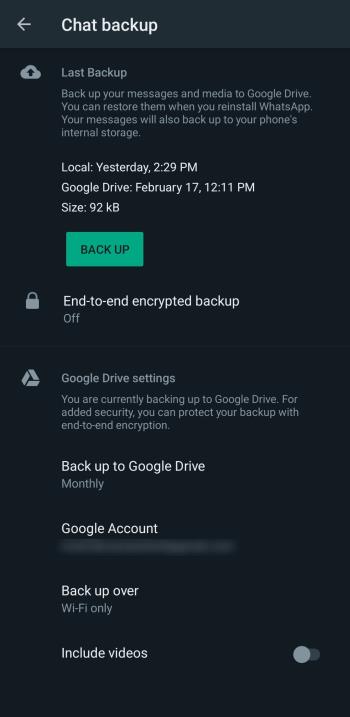
Kun olet ottanut varmuuskopioinnin käyttöön WhatsApp-tilisi asetusosiossa, sovellus alkaa tallentaa kopiot kaikista viesteistäsi WhatsApp-palvelimille säännöllisin väliajoin. Kun varmuuskopiointi alkaa, sovellus tarkistaa viestien kaksoiskappaleet palvelimellaan. Jos se ei löydä sitä, kopio luodaan välittömästi. Sovellus tallentaa myös kaikki uudet valokuvat tai videot automaattisesti.
Näin voit palauttaa poistetut WhatsApp-viestit Android-laitteella, kun olet varmuuskopioinut tietosi:
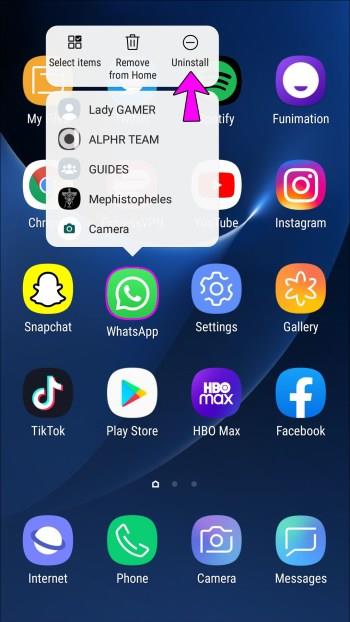

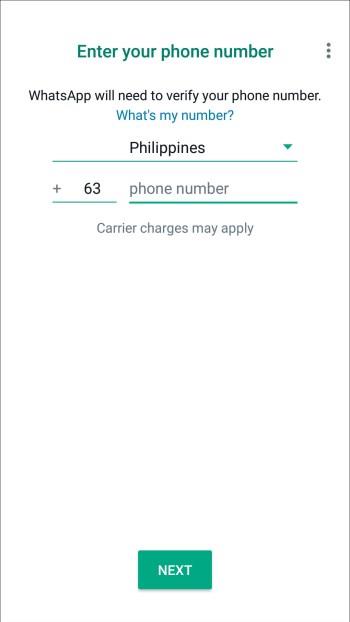

Kun olet palauttanut tietosi, suorita asennus loppuun noudattamalla näytön ohjeita. Kaikki vanhat viestisi ja mediasi pitäisi nyt olla saatavilla chateissasi.
Palauta poistetut WhatsApp-viestit iPhonessa
Kuten Android, myös iPhonen WhatsApp-sovellus tukee varmuuskopiointia pilveen säännöllisin väliajoin. Niin kauan kuin varmuuskopiointi on käytössä, WhatsApp tallentaa kopiot kaikista viesteistäsi iCloud Driveen. Voit jopa nähdä, milloin viimeisin varmuuskopiointi tehtiin avaamalla tilisi asetusosion.
Poistettujen viestien palauttaminen iCloudista on yksinkertaista:


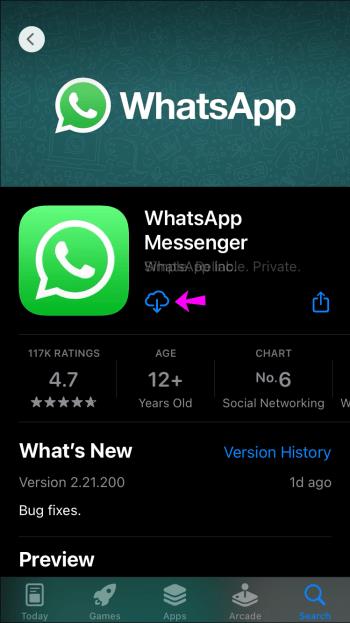
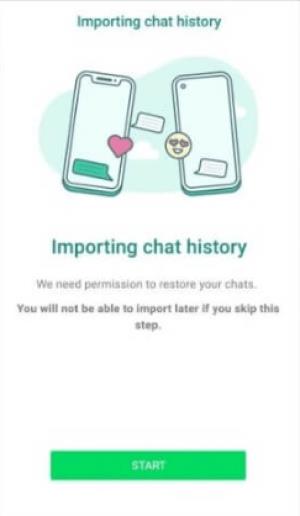
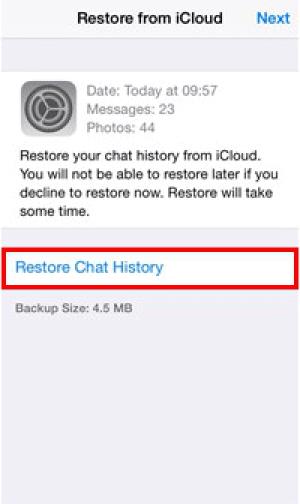
Nyt WhatsApp näyttää kaikki poistetut viestisi chatissasi.
On erittäin tärkeää varmistaa, että paikallisessa tallennustilassa on tarpeeksi tilaa ennen palautusprosessin alkamista. Nyrkkisääntönä on, että käytettävissä olevan paikallisen tallennustilan tulee olla kaksi kertaa niin suuri kuin varmuuskopiosi koko. Jos varmuuskopiosi on esimerkiksi 1 Gt, laitteellasi tulee olla vähintään 2 Gt vapaata tallennustilaa.
Kuinka palauttaa poistetut WhatsApp-viestit ilman varmuuskopiota
Vaikka tietojen palauttaminen WhatsApp-varmuuskopiosta on nopeaa ja kätevää, olet saattanut unohtaa ottaa sen käyttöön tilin luomisen yhteydessä.
Hyvä uutinen on, että voit silti palauttaa kadonneita viestejä ja mediaa laitteesi paikallisen varmuuskopion tai kolmannen osapuolen ohjelmiston ansiosta.
Palauta poistetut WhatsApp-viestit ilman varmuuskopiota Android-laitteilla
Pilvipohjaista varmuuskopiointia lukuun ottamatta kaikissa Android-laitteissa on Android Local Backup – oletusarvoinen tietojen varmuuskopiointipalvelu monille Android-laitteille. Sovellus sisällytetään yleensä lähes kaikkiin uusiin Android-älypuhelimiin, joissa on Google Mobile Services (kokoelma Google-sovelluksia, jotka auttavat tukemaan toimintoja eri laitteissa).
Jos et ole ottanut pilvivarmuuskopiointia käyttöön WhatsApp-tililläsi, voit silti palauttaa laitteesi paikalliseen varmuuskopioon tallennetut tiedot. Toimi näin:
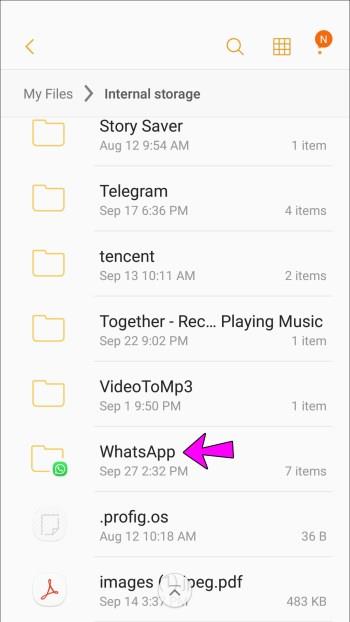
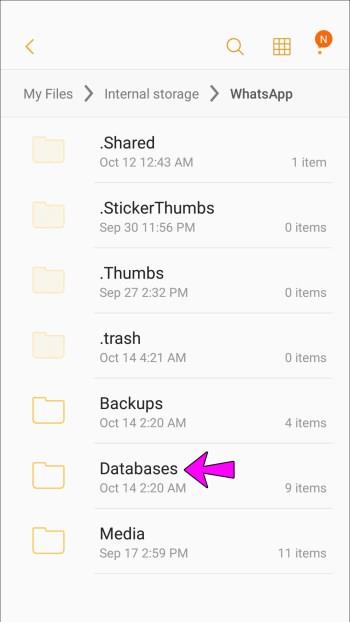
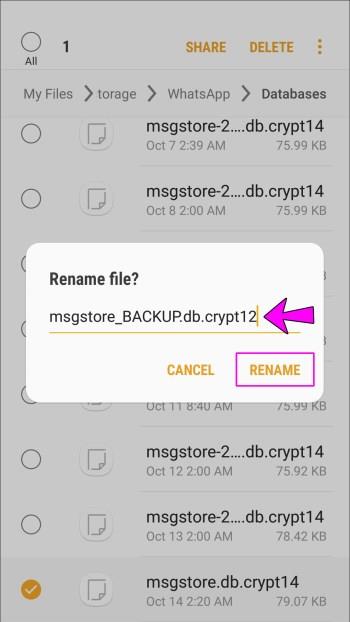
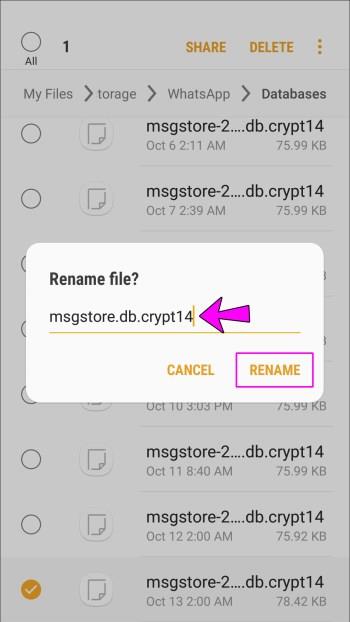


Nyt voit tarkastella useimpia poistettuja viestejä keskusteluissasi.
Tämän paikallisen varmuuskopiointimenetelmän haittapuoli on, että voit palauttaa vain uusimmat viestit. Tämä johtuu siitä, että kunkin sovelluksen käytettävissä olevan varmuuskopiotilan määrä on rajoitettu.
Palauta poistetut WhatsApp-viestit ilman varmuuskopiota iPhonessa
Jos käytät WhatsAppia iOS:ssä ja pilvivarmuuskopiointi ei ole käytössä, voit palauttaa poistetut viestit vain kolmannen osapuolen työkalulla.
Vaikka valittavana on useita vaihtoehtoja, MiniTool Mobile Recovery for iOS erottuu edukseen, koska se ei vaadi WhatsAppin poistamista.
Käytä sitä seuraavasti:

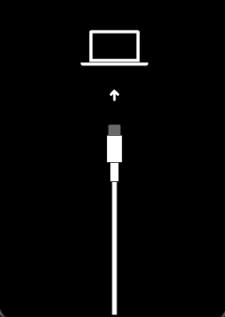
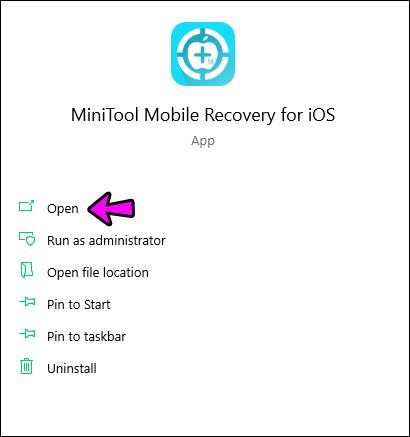
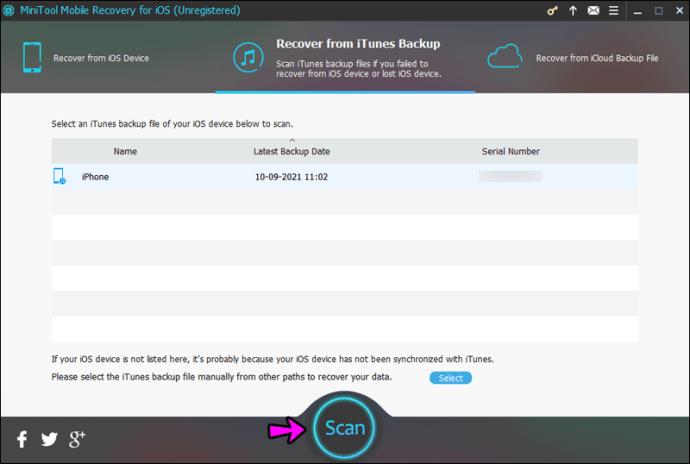
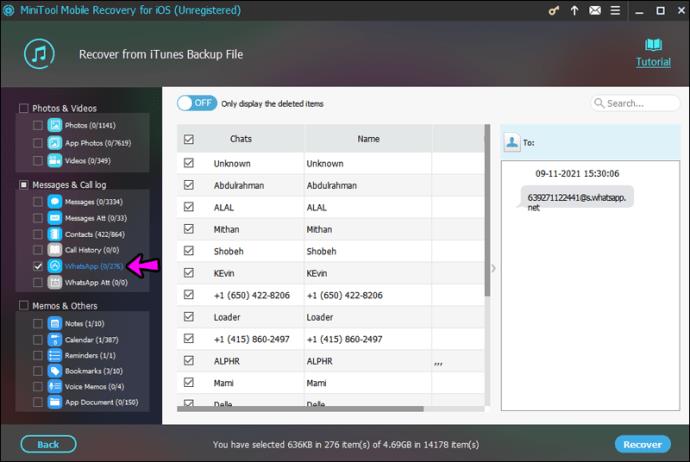
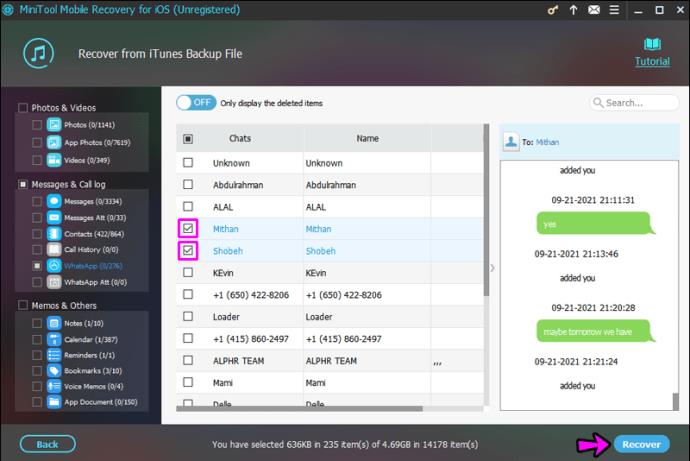
Viestisi pitäisi näkyä näytön oikealla puolella.
WhatsApp-viestien palauttamisen usein kysytyt kysymykset
Säilyttääkö WhatsApp viestisi?
Kun poistat viestin WhatsAppista, se katoaa. Se ei kuitenkaan ole ikuisesti poissa. Viestisi tallennetaan pilveen (Google Drive tai iCloud). Ne myös tallennetaan laitteellesi. Näistä syistä voit palauttaa poistetut WhatsApp-viestisi, vaikka tarvitset kolmannen osapuolen palvelua.
Asensin sovelluksen uudelleen, mutta mikään viesteistäni ei tullut näkyviin. Mitä tapahtuu?
Kun poistat sovelluksen ja asennat sen uudelleen noudattamalla yllä olevia ohjeita, sinun on kirjauduttava sisään oikealle tilille. Toisen sähköpostiosoitteen, puhelimen tai puhelinnumeron käyttäminen on todennäköinen syyllinen puuttuviin viesteihin.
Kuten yllä näkyy, avaa WhatsApp-asetukset ja napauta Chats. Napauta sitten Chat Backup. Voit tarkistaa, milloin WhatsApp on viimeksi tallentanut keskustelusi ja varmuuskopioon liitetyn sähköpostiosoitteen.
Käärimistä
WhatsApp on loistava tapa kommunikoida ystävien ja perheen kanssa. Siitä huolimatta voi joskus olla hetkiä, jolloin poistat vahingossa viestejä tai menetät ne laitetta vaihtaessasi. Jos tämä tapahtuu sinulle, älä panikoi. Sinulla on nyt useita tapoja palauttaa poistetut viestit ja tarkastella tai jakaa niitä haluamallasi tavalla riippumatta siitä, oliko varmuuskopiointi käytössä WhatsAppissa vai ei. Onko sinulla kokemusta tai kysyttävää poistettujen WhatsApp-viestien palauttamisesta? Kerro meille alla olevassa kommenttiosiossa!
Tutustu Windows 10:n 10 suosituimpaan pikanäppäimeen ja siihen, miten voit hyödyntää niitä tehokkaasti töissä, koulussa ja muissa asioissa.
Opas BitLockerin käyttöön, Windows 10:n tehokkaaseen salausominaisuuteen. Ota BitLocker käyttöön ja suojaa tiedostosi helposti.
Opas Microsoft Edge -selaushistorian tarkastelemiseen ja poistamiseen Windows 10:ssä. Saat hyödyllisiä vinkkejä ja ohjeita.
Katso, kuinka voit pitää salasanasi Microsoft Edgessä hallinnassa ja estää selainta tallentamasta tulevia salasanoja.
Kuinka eristää tekstin muotoilua Discordissa? Tässä on opas, joka kertoo, kuinka Discord-teksti värjätään, lihavoidaan, kursivoitu ja yliviivataan.
Tässä viestissä käsittelemme yksityiskohtaisen oppaan, joka auttaa sinua selvittämään "Mikä tietokone minulla on?" ja niiden tärkeimmät tekniset tiedot sekä mallin nimen.
Palauta viimeinen istunto helposti Microsoft Edgessä, Google Chromessa, Mozilla Firefoxissa ja Internet Explorerissa. Tämä temppu on kätevä, kun suljet vahingossa minkä tahansa välilehden selaimessa.
Jos haluat saada Boogie Down Emoten Fortnitessa ilmaiseksi, sinun on otettava käyttöön ylimääräinen suojakerros, eli 2F-todennus. Lue tämä saadaksesi tietää, miten se tehdään!
Windows 10 tarjoaa useita mukautusvaihtoehtoja hiirelle, joten voit joustaa, miten kohdistin toimii. Tässä oppaassa opastamme sinut läpi käytettävissä olevat asetukset ja niiden vaikutuksen.
Saatko "Toiminto estetty Instagramissa" -virheen? Katso tämä vaihe vaiheelta opas poistaaksesi tämän toiminnon, joka on estetty Instagramissa muutamalla yksinkertaisella temppulla!







